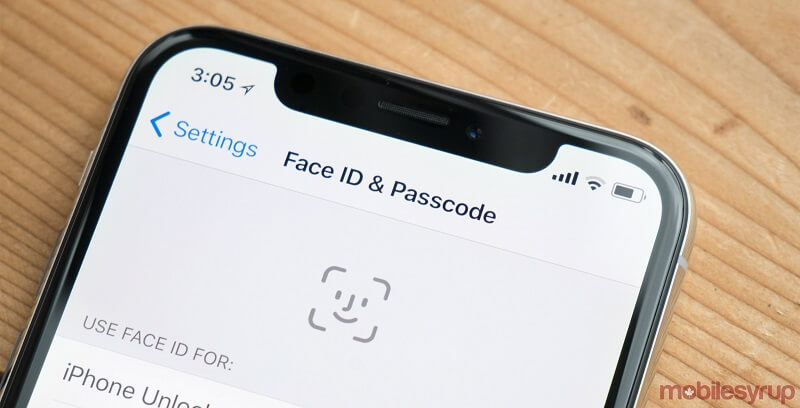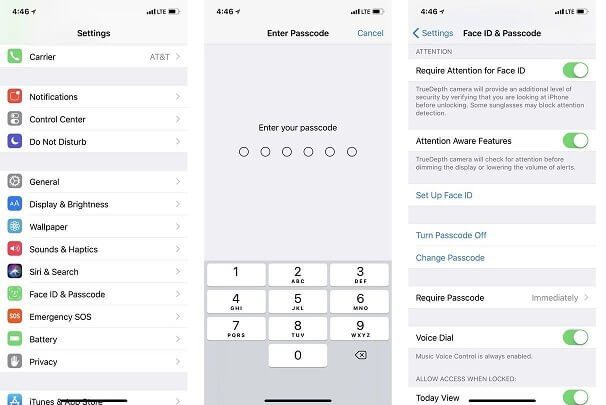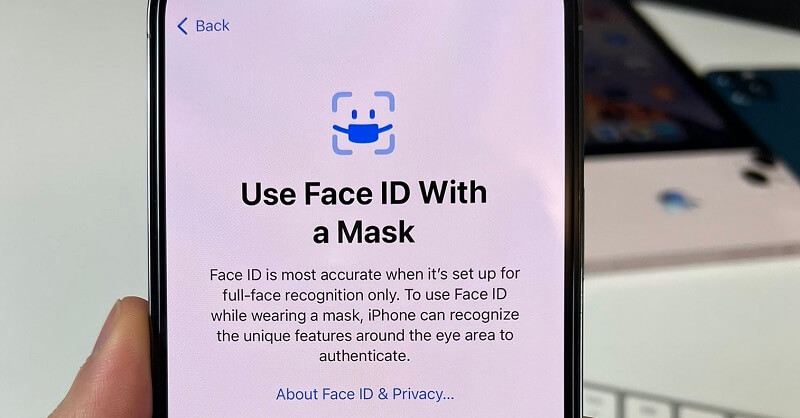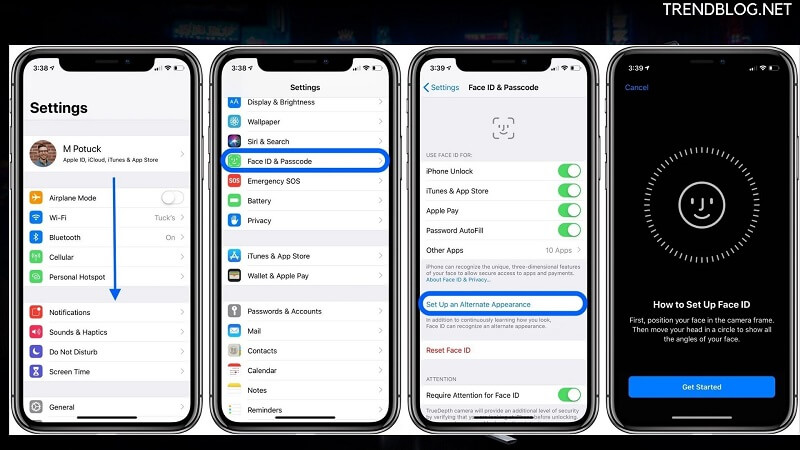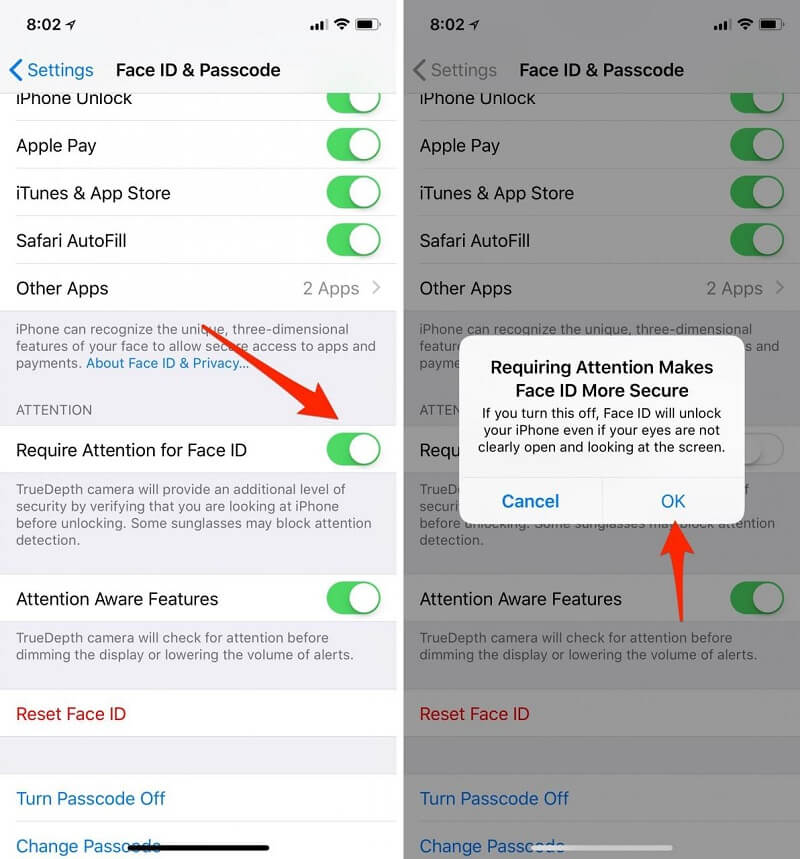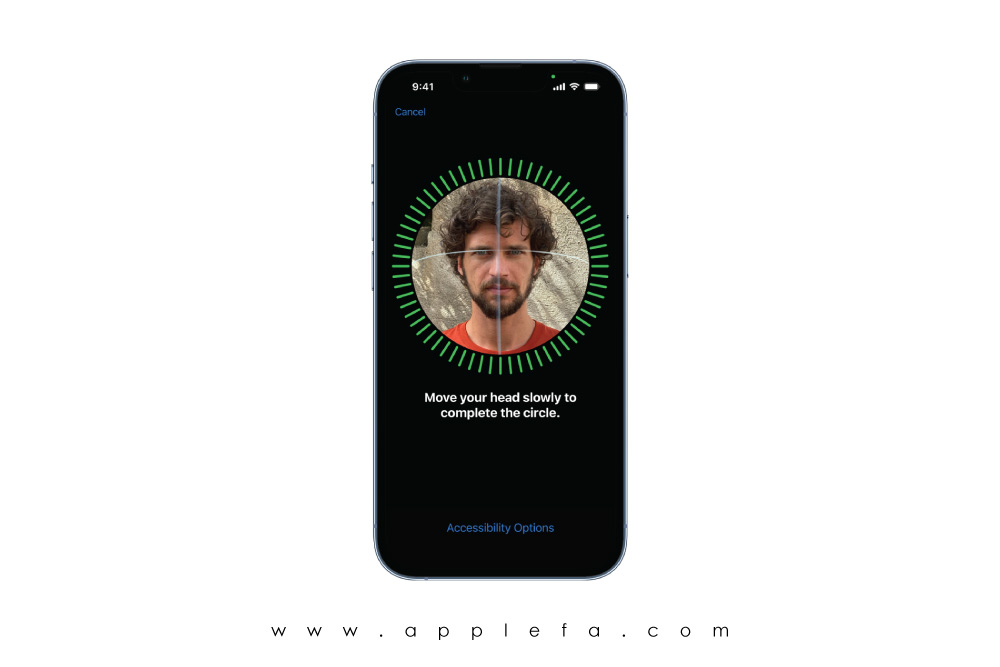
اپل در سالهای اخیر سعی داشته است تا استفاده از گوشیهای هوشمندش را تا حد امکان برای کاربران ساده کند. به همین دلیل در نسخه های اخیر آیفون، شاهد قفلهای بایومتریک مانند اثر انگشت و فیس آیدی بودیم. در چند نسل اخیر آیفون، شرکت اپل تنها فیس آیدی را در گوشیهای هوشمند خود نگه داشته است، برای آشنایی با تنظیم فیس آیدی در آیفون، همراه ما باشید.
فیس آیدی، مطمئن و راحت!
داشتن امنیت در کنار راحتی در استفاده از محصولات دیجیتال، یکی از دلایل اصلی محبوبیت آیفون و دیگر محصولات اپل در سراسر جهان است. اگر آیفون X یا مدل های جدیدتر آیفون را دارید، می توانید حتی در تاریکی، تنها با نگه داشتن گوشی در برابر صورتتان، قفل آیفون را به راحتی باز کنید. در ادامه این مطلب به سوالات و ابهامات مشتریان پاسخ داده شده است.
کدام مدلهای آیفون از قابلیت فیس آیدی پشتیبانی می کنند؟
برای تنظیم فیس آیدی در آیفون ، باید بدانید که تمامی گوشی های آیفون از این قابلیت پشتیبانی نمی کنند. البته اگر آیفون 14 را خریداری کرده اید، با خیال راحت می توانید از فیس آیدی آن استفاده کنید. اما اگر مطمئن نیستید که گوشی هوشمندتان قابلیت فیس آیدی دارد یا خیر، در ادامه یک لیست از آیفون هایی که قابلیت فیس آیدی دارند، آورده شده است:
- iPhone X, XR, XS, یا XS Max
- iPhone 11, 11 Pro, یا 11 Pro Max
- iPhone 12, 12 mini, 12 Pro, یا 12 Pro Max
- iPhone 13 ,iphone 13 mini ,iphone 13 Pro, یا iPhone 13 Pro Max
- iPhone 14, iPhone 14 plus, iPhone 14 Pro, یا iPhone 14 Pro Max
همچنین در نظر داشته باشید که در برخی از آیپدها، مانند آیپد پرو 11 اینچ (نسل یک و دو) و همچنین آیپد پرو 12.9 اینچ (نسل سه و چهار) میتوانید از قفل فیس آیدی استفاده کنید.
تنظیم فیس آیدی در آیفون؛ دسترسی راحت به اطلاعات
برای تنظیم فیس آیدی در آیفون هنگامی که اولین بار این گوشی را روشن می کنید، آیفون به صورت خودکار از شما می خواهد که صورتتان را اسکن کنید. اما اگر گوشی نو خریداری نکردید، میتوانید از تنظیمات آیفون، نسبت به تنظیم فیس آیدی در آیفون اقدام کنید.
برای تنظیم فیس آیدی در آیفون باید مراحل زیر را طی کنید:
- وارد قسمت تنظیمات شوید
- گزینه Face ID & Passcode را انتخاب کنید
- پسورد گوشی را وارد کنید و سپس بر روی Set Up Face ID کلیک کنید
زمانی که مراحل گفته شده را با موفقیت طی کردید، باید بر روی گزینه Get Started کلیک کنید. سپس صورتتان را به سمت دوربین گرفته و پس از آن سرتان را به صورت دایره بچرخانید. تصور کنید که میخواهید گردنتان را از حالت گرفتگی در بیاورید، همانگونه صورتتان را بچرخانید.
زمانی که مرحله اول اسکن را پشت سر گذاشتید، مراحل بعدی کاملا به نسخه آی او اس و مدل آیفونتان بستگی دارد. اگر آیفون X یا آیفون 11 دارید باید مجددا صورتتان را اسکن کنید، اما در مدل های دیگر آیفون، نباید این کار را انجام دهید. دقت کنید که مدل های جدیدتر آیفون باید از آخرین نسخه آی او اس استفاده کنند تا این شرایط صدق کند.
تنظیم فیس آیدی در آیفون با همراه داشتن ماسک
یکی از درگیری این روزهای مردم جهان، رعایت کردن پروتکلهای بهداشتی برای دوری کردن از ویروس کرونا است. اگر جزو کسانی هستید که این پروتکلها را جدی می گیرند، اول یک خسته نباشید به شما می گوییم و سپس یک خبر خوب برایتان داریم، برای تنظیم فیس آیدی در آیفون، حتی با داشتن ماسک نیز می توانید، قفل آیفون را با صورتتان باز کنید.
در نظر داشته باشید برای تنظیم فیس آیدی در آیفون باید آی او اس گوشی خود را به نسخه 15.4 ارتقا داده باشید. همچنین این قابلیت تنها در آیفون های 12 و بالاتر قابل استفاده است. بنابراین اگر این شرایط را دارید این قسمت را مطالعه کنید.
این قابلیت ویژگی های خاص قسمت بالایی صورتتان را اسکن می کند تا بتواند حتی با داشتن ماسک نیز صورتتان را تشخیص دهد. اگر پیش از این نسبت به تنظیم فیس آیدی در آیفون اقدام کرده اید و اکنون میخواهید برای مواقعی که ماسک دارید نیز از این قفل استفاده کنید، مراحل زیر را طی کنید:
- وارد قسمت تنظیمات گوشی هوشمندتان شوید
- سپس بر روی Face ID & Passcode کلیک کنید
- در منو بعدی باید Face ID with a Mask را انتخاب کنید
- دقت کنید که برای اسکن کردن صورت در این حالت، نباید ماسکی بر صورت داشته باشید.
بیشتر بخوانید : تعویض آیفون خسارت دیده با آیفون نو در طرح ویژه اپل گارد
تنظیم فیس آیدی در آیفون با یک ظاهر متفاوت
تنظیم فیس آیدی در آیفون با یک ظاهر متفاوت، میتواند با چندین هدف مختلف استفاده شود. شما می توانید برای مرتبه دوم، صورتتان را با یک ویژگی خاص دیگر مانند داشتن ریش اسکن کنید تا زمانی که ریش تان بلند شده است هم بتوانید از این قابلیت استفاده کنید.
همچنین میتوانید از فیس آیدی با ظاهر متفاوت یا همان Alternate Appearance برای اسکن صورت فرد دیگری که به ایشان اطمینان دارید استفاده کنید. در این صورت هم شما و ایشان میتوانید با نگه داشتن گوشی در برابر صورتتان قفل آیفون را باز کنید.
برای تنظیم فیس آیدی در آیفون با یک ظاهر متفاوت باید مراحل زیر را طی کنید:
- وارد قسمت تنظیمات و مجددا وارد بخش Face ID & Passcode شوید
- بر روی گزینه Set Up an Alternate Appearance کلیک کنید
- Get Started را انتخاب کنید و از این قابلیت عالی آیفون استفاده کنید
تنظیم فیس آیدی در آیفون به شیوهای که نیاز به توجه داشته باشد!
اپل برای این که امنیت فیس آیدی را بیشتر کند، یک قابلیت جدید به این قفل بایومتریک اضافه کرده است که نیاز به نگاه مستقیم شما به دوربین دارد. این قابلیت به این دلیل اضافه شده است که قفل گوشی شما به زور جلو صورتتان گرفته نشود.
برای این که حالت نیاز به توجه فیس آیدی را روشن کنید، باید از همان بخش Face ID & Passcode، قابلیت Require Attention for Face ID را روشن کنید.
استفاده راحت از آیفون با قابلیت فیس آیدی
تنظیم کردن فیس آیدی بر روی آیفون به شما این امکان را می دهد که تنها با قرار دادن گوشی در برابر صورتتان، به اطلاعات خود دسترسی داشته باشید. اپل با اضافه کردن قابلیت Require Attention for Face ID امنیت این قفل را بیشتر از پیش کرده است. با روشن کردن آن باید حتما مستقیما در دوربین نگاه کنید تا قفل گوشی باز شود.
دسترسی راحت به اطلاعات با تنظیم فیس آیدی در آیفون!
برای روشن کردن این قفل، باید در قسمت تنظیمات وارد بخش Face ID & Passcode شوید. در این قسمت بر روی گزینه Set Up Face ID کلیک کنید تا صورتتان را اسکن کنید. دقت کنید که گوشی شما می توانید چندین چهره را با قابلیت Set Up an Alternate Appearance اسکن کند.